

A Windows 8.1 keresőmotorját teljesen átalakították. Annyira különbözik a Windows 7-től és a Windows 8-tól, hogy egyes felhasználók számára nehézségeket okozhat annak megértése, hogyan kell vele dolgozni. Ezért döntöttünk úgy, hogy elkészítünk egy teljes keresési útmutatót képernyőképekkel és példákkal..
Hogyan kell keresni a Keresés panelen
A kezdőképernyőn egyszerűen írja be az (a) kulcsszót. Amint megnyom egy betűt vagy számgombot, a képernyő jobb oldalán megjelenik a "Keresés" panel, amely a megadott adatok alapján megjeleníti a keresési eredményeket.
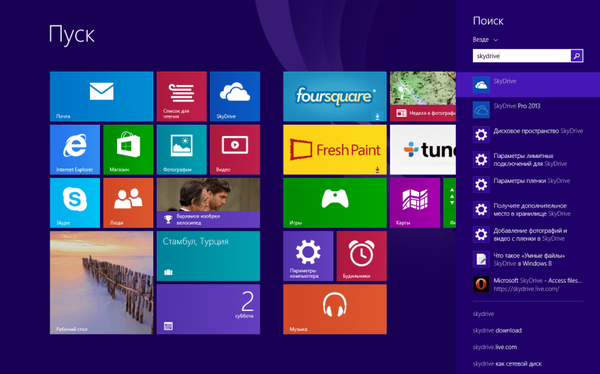
Ha szeretne valamit megtalálni, miközben asztali módban szeretne működni, kattintson a Win + s gombra a billentyűzeten, vagy vigye az egérmutatót a képernyő jobb alsó sarkába, és válassza a „Keresés” lehetőséget. Ezután be kell írnia a keresési lekérdezést.
Milyen a keresési eredmények?
A listában először olyan alkalmazások találhatók, amelyek megfelelnek a keresési lekérdezésnek, majd a paramétereknek, majd a fájloknak. A beírt keresési lekérdezéstől függően csak néhány alkalmazást, paramétert és fájlt láthat. A tény az, hogy a "Keresés" panelen egyszerűen nincs elég hely az összes megjelenítéséhez.
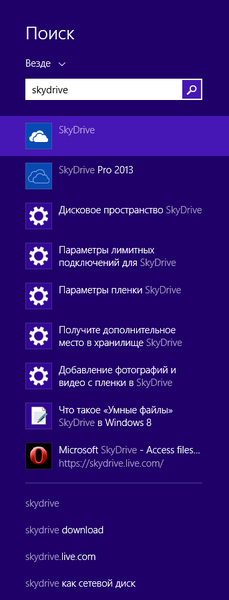
A keresési eredményeket javaslatok követik a keresési lekérdezés releváns kulcsszavai alapján. Ezeket az ajánlatokat a Bing keresőmotor biztosítja. Ezt megteszi, többek között felhasználói adatai és keresési előzményei alapján..
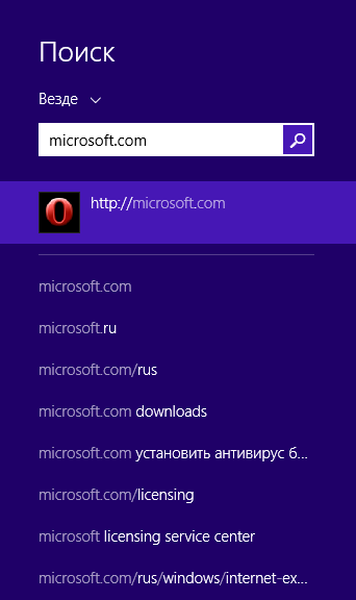
Az egyik fontos különbség a helyi keresési eredmények és a kulcsszó alapú javaslatok között az, hogy az egyes helyi eredmények mellett mindig van egy ikon. Soha nem fog megjelenni az ikonjavaslatok.
A keresési eredmények szűrése
A Windows 8 rendszerben a keresési eredményeket automatikusan kategóriák szerint szűrték. Windows 8.1 rendszeren nem ez, de manuálisan megteheti.
A keresési eredmények szűréséhez kattintson közvetlenül a keresősor felett található "Mindenhol" szűrőre. Ezzel megnyílik a legördülő menü kategóriákkal / keresési szűrőkkel, beleértve a "Mindenhol", "Beállítások", "Fájlok", "Képek az internetről" és "Videó az internetről" elemet..
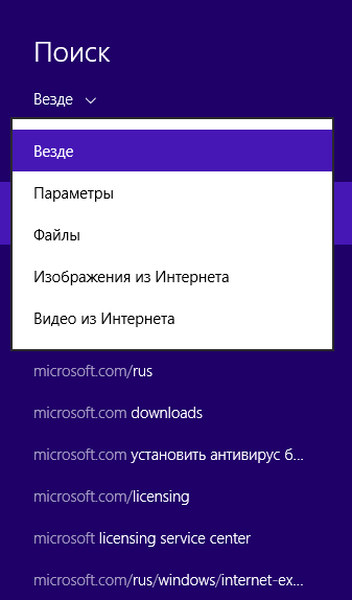
Az alapértelmezett keresési szűrő mindenütt van beállítva. Ha az "Opciók" lehetőséget választja, az operációs rendszer csak a "Vezérlőpult" vagy a "PC-beállítások" menüben található beállításokra mutató hivatkozásokat jeleníti meg..
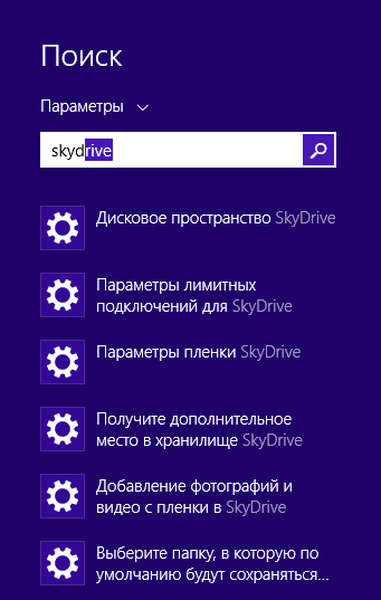
Ha a "Fájlok" lehetőséget választja, akkor a keresési eredmények között csak a keresési lekérdezésnek megfelelő fájlok láthatók. A fennmaradó két szűrő („Képek az internetről” és „Videó az internetről”) használatakor a „Keresés” panelen a kulcsszavak jelennek meg a Bing adatai alapján egy adott keresési lekérdezéshez.
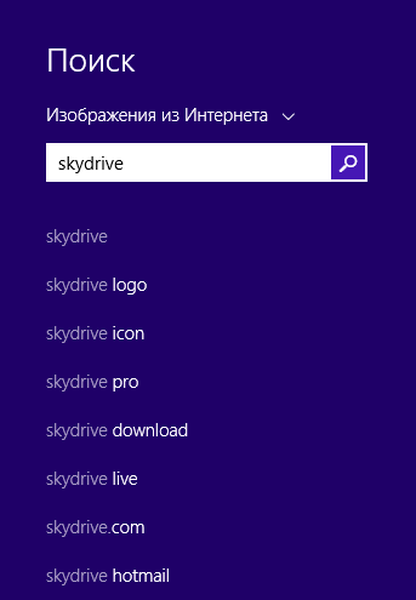
Kísérletezzen ezekkel a szűrőkkel, hogy jobban megértse, hogyan működnek..
Hogyan lehet használni a keresési eredményeket?
Most nézzük meg a keresési eredmények használatának elvét. A keresés végrehajtásakor négy fontos elem lesz, amelyekkel kölcsönhatásba léphet:
szűrők - a cikk előző szakaszában már megmutattuk, hogyan működnek.
Keresés gomb - Lehetővé teszi a keresési eredmények teljes képernyőn történő megnyitását. Ez az ablak megjeleníti mind a helyi eredményeket, mind az internetes keresési eredményeket (Bing).
Keresési eredmények - bármelyikre kattintva megnyílik a megfelelő elem.
Kulcsszó javaslatok - Ha rákattint a javasolt kulcsszavakra, megnyílik egy teljes képernyős ablak a releváns keresési eredményekkel. A keresési eredmények tartalmazzák a helyi találatokat és az internetes keresési eredményeket (Bing).
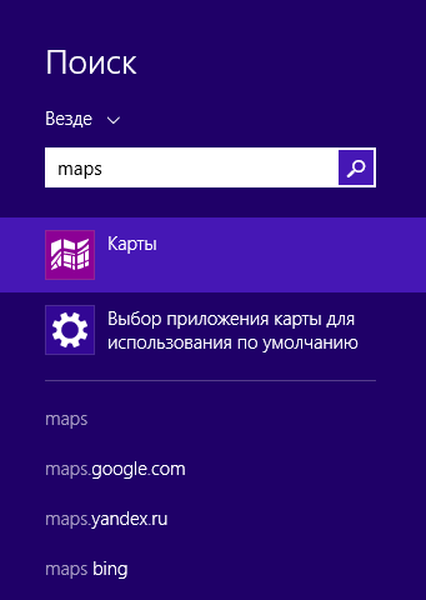
Mint fentebb említettük, amikor rákattint a keresés gombra (vagy az Enter billentyűzetre), egy teljes képernyős ablak nyílik meg a keresési eredményekkel. Ebben az ablakban az első a helyi eredmények - ezek lehetnek fájlok, alkalmazások és beállítások.
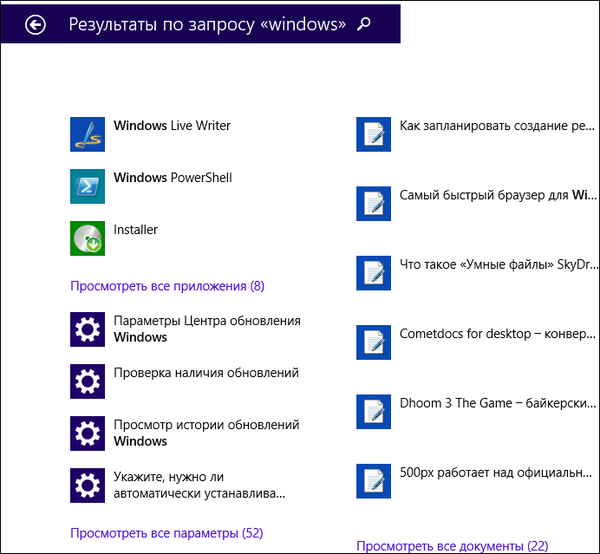
Ha jobbra görget, látni fogja a Windows Store, az Internet (találatok, képek, videók) és a kapcsolódó keresési lekérdezések eredményeit..
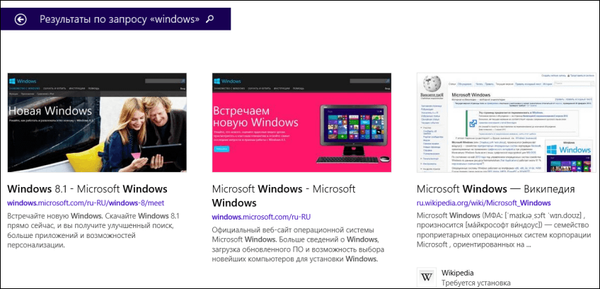
Érdemes megjegyezni, hogy az oldal végtelenül görgethet - a Bing folyamatosan tölti be az új keresési eredményeket, hogy megtalálja azt, amit keres.
A jobb gombbal a keresési eredményekre kattintva megnyílik egy menü a lehetőségekkel.
Ha ez egy webhely, akkor másolhatja annak linkét.
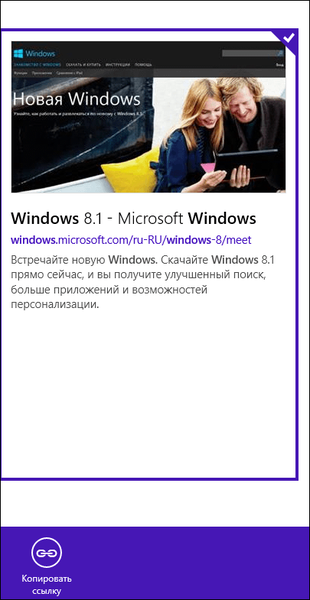
Fájlok esetén a helyi menü lehetővé teszi a kiválasztott fájl lemásolását vagy annak helyének megnyitását.
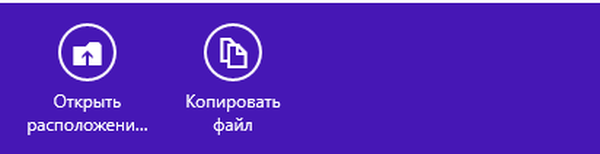
Ha az egér jobb gombjával kattint az interneten található képek szakaszára, akkor különféle kritériumok szerint szűrheti azokat, beleértve a méretet, a színt és a típust.

Videó esetén ezek a kritériumok magukban foglalják az időtartamot és a felbontást..

Az aktuális keresési lekérdezéssel ellátott színes téglalap mindig megjelenik a keresési ablak bal felső részében..

Erre a háromszögre kattintva megnyílik a „Keresés” panel. Így beírhat egy másik kulcsszót, és gyorsan elindíthat új keresést.
következtetés
Természetesen a Windows 8.1-ben a keresés sokkal hatékonyabbá vált, mint a Windows 8-ban. A Bing-del való integráció még több lehetőséget nyit meg, és valami kereséshez az interneten már nem kell először megnyitnia egy böngészőt - közvetlenül megtalálja azt, amit keres a kezdőképernyőn. És ha a felhasználók értékelik ezt a funkciót, akkor pozitív hatással lehet a Bing piaci részesedésére..
Remek napot!











